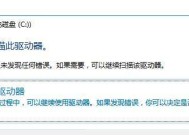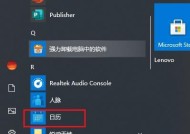win10重装系统后以太网缺失解决方法是什么?
- 电脑技巧
- 2025-05-02
- 1
- 更新:2025-04-27 03:10:47
重装Windows10系统后,遇到以太网缺失的问题可能会让你暂时无法连接网络。这不仅影响了日常使用,也可能让你的在线工作和学习受阻。不用担心,通过一系列明确的步骤,我们可以有效地解决这一问题。
一、检查硬件连接
在开始进行复杂的系统故障排除之前,首先确保以太网线已正确连接到计算机和路由器。检查网线是否完好无损,没有断线情况,并确保路由器和其他网络设备正常工作。如果硬件检查没有问题,我们就可以继续下一步。
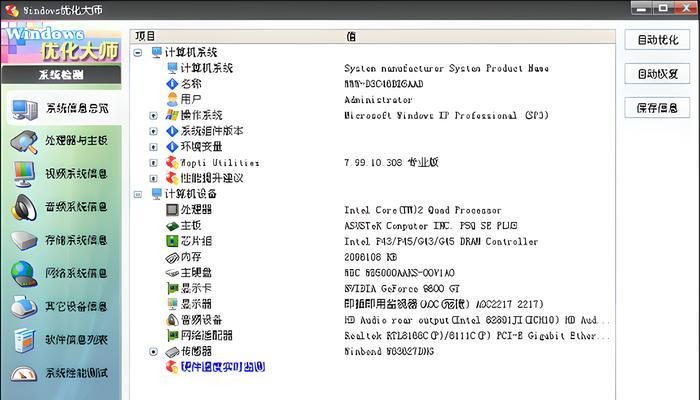
二、更新或重新安装网络适配器驱动程序
如果硬件连接没有问题,那么问题可能出在软件配置上。下面介绍如何通过设备管理器更新或重新安装网络适配器驱动程序。
1.在任务栏搜索框中输入“设备管理器”并打开它。
2.在设备管理器中找到“网络适配器”一项并展开。
3.找到你的网络适配器,右键点击,选择“更新驱动程序软件”。
4.选择“自动搜索更新的驱动程序软件”并等待系统完成更新。
5.如果更新失败,选择“卸载设备”,然后重新启动计算机,让系统自动重新安装驱动程序。
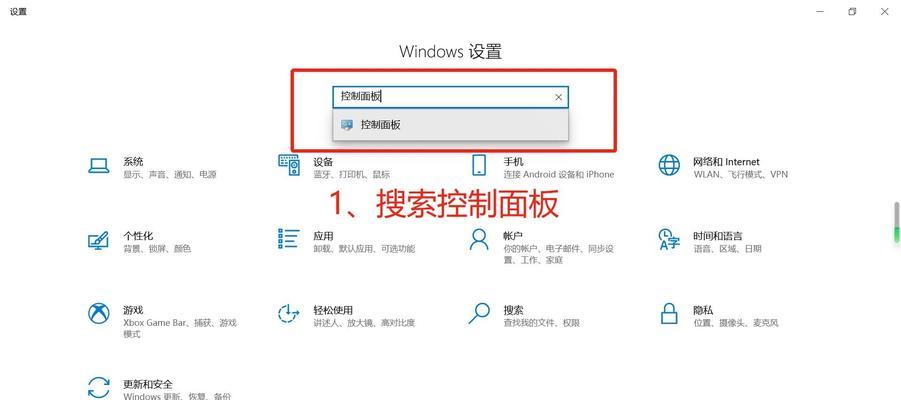
三、使用Windows系统内置故障排除工具
Windows10提供了一个内置的网络故障排除工具,可以自动检测并修复一些常见问题。
1.打开设置(使用Win+I快捷键)。
2.点击“更新和安全”选项,然后在左侧菜单中选择“故障排除”。
3.在故障排除菜单中找到“网络适配器”并点击“运行故障排除器”。
4.按照屏幕上的指示完成故障排除过程。
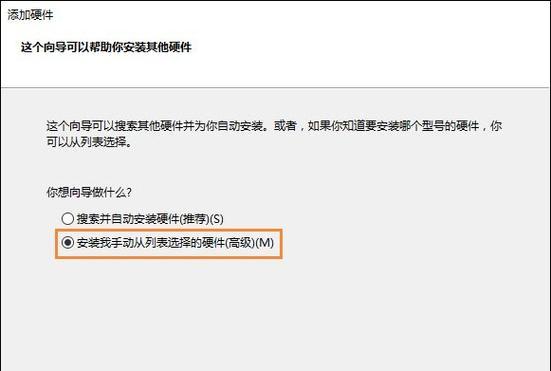
四、手动配置IP设置
如果网络适配器驱动程序更新或重新安装后问题仍未解决,可以尝试手动配置IP设置。
1.在任务栏搜索框中输入“控制面板”并打开。
2.选择“网络和共享中心”,然后点击“更改适配器设置”。
3.右键点击你的网络适配器,选择“属性”。
4.双击“Internet协议版本4(TCP/IPv4)”。
5.选择“使用下面的IP地址”并输入适当的IP地址(通常由网络管理员提供),子网掩码和默认网关。
6.点击“确定”保存设置并检查网络连接是否恢复正常。
五、启用或禁用网络适配器
有时候,简单地启用或禁用网络适配器可以解决问题。
1.打开“网络和共享中心”。
2.点击“更改适配器设置”。
3.找到并右键点击有问题的网络适配器,选择“启用”或“禁用”,然后重新启动适配器。
4.检查网络连接是否已经恢复正常。
六、重置网络配置
若以上方法均无效,可尝试重置网络配置。
1.在任务栏搜索框中输入“命令提示符”,右键选择“以管理员身份运行”。
2.在命令提示符窗口中输入命令`netshintipresetreset.log`并按回车执行。
3.重启计算机后,系统会使用默认设置重置所有网络适配器。
七、检查Windows更新
确保你的Windows10系统是最新的,因为有时候问题可能是由旧的系统文件引起的。
1.打开设置>更新和安全>Windows更新。
2.点击“检查更新”,并安装所有可用的更新。
八、重新安装操作系统
如果上述所有步骤都无法解决问题,那么可能需要重新安装操作系统。在进行此操作之前,请确保备份了所有重要数据。你可以使用系统恢复盘或启动U盘重新安装系统。
通过这些步骤,你应该能够解决Win10重装后以太网缺失的问题。如果问题依然存在,可能需要联系专业人士进行进一步的诊断和修复。遇到技术问题时保持冷静,按照步骤逐一排查,几乎总能找到解决方法。